
Si tienes un Mac en tu casa, lo más probable es que lo compartan varios miembros de tu familia. Cada miembro de la familia tiene su propia cuenta, por lo que cada usuario puede utilizar el ordenador sin estropear los archivos y la configuración de otros usuarios.
En este tipo de situaciones, es posible que en algún momento los usuarios deseen compartir archivos y documentos entre sí. Esto se puede hacer a través de una carpeta compartida, una carpeta pública disponible para cada usuario y una carpeta Drop Box específica para cada usuario.
En este mensaje, aprenderá las diferencias entre una carpeta Compartida, una carpeta Pública y la carpeta Buzón. Descubrirás cuándo y cómo usar cada método para compartir archivos y documentos entre usuarios de un mismo Mac.
Cómo compartir una carpeta entre todos los usuarios del mismo Mac
Tabla y sumario del artículo
- Cómo compartir una carpeta entre todos los usuarios del mismo Mac
- Resumen de la carpeta compartida:
- Cómo colocar archivos en la carpeta pública para que otros usuarios tengan acceso a ellos
- Resumen de la carpeta Acceso público:
- Cómo soltar archivos en una cuenta de usuario específica en un Mac
- Resumen de la carpeta Drop Box:
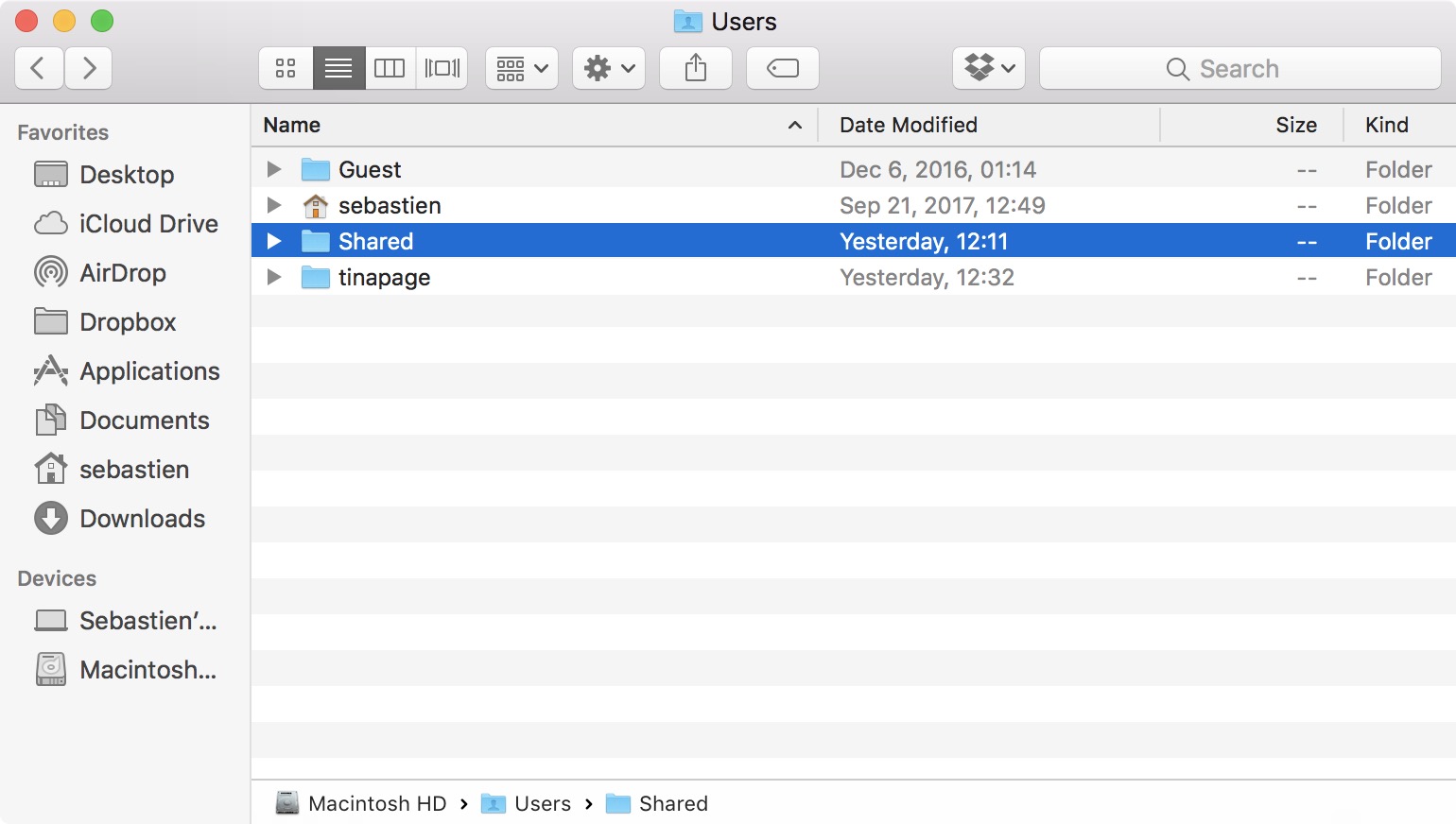
Cada instalación de macOS viene con una Carpeta compartida , y cada usuario de ese Mac tiene acceso a ella. La carpeta Compartida es probablemente la forma más fácil y rápida de compartir archivos y documentos entre usuarios, entendiendo que cada usuario podrá acceder a ellos.
Para compartir archivos entre cuentas de usuario utilizando la carpeta Compartida, abra una ventana del Finder y navegue hasta Macintosh HD> Users> Shared . Si otros usuarios ya han colocado archivos allí, verá esos archivos. También podrá pegar o arrastrar archivos en esa carpeta Compartida para que otros los vean.
Es importante tener en cuenta que mientras que los archivos de una carpeta Compartida pueden ser leídos por todos los usuarios del Mac, sólo pueden ser editados o eliminados por el usuario que primero colocó ese archivo en la carpeta Compartida.
Si los usuarios desean colaborar en un documento, por ejemplo, la persona que desee editarlo primero tendrá que copiarlo/pegar en su propia cuenta de usuario, editarlo y, a continuación, volver a colocarlo en la carpeta Compartido.
Resumen de la carpeta compartida:
- Bueno para compartir archivos entre todos los usuarios
- Todos los usuarios pueden acceder a esa carpeta
- Todos los usuarios pueden añadir archivos a esa carpeta
- Sólo el propietario de un archivo puede editarlo o eliminarlo una vez colocado en la carpeta Compartida
.
Cómo colocar archivos en la carpeta pública para que otros usuarios tengan acceso a ellos
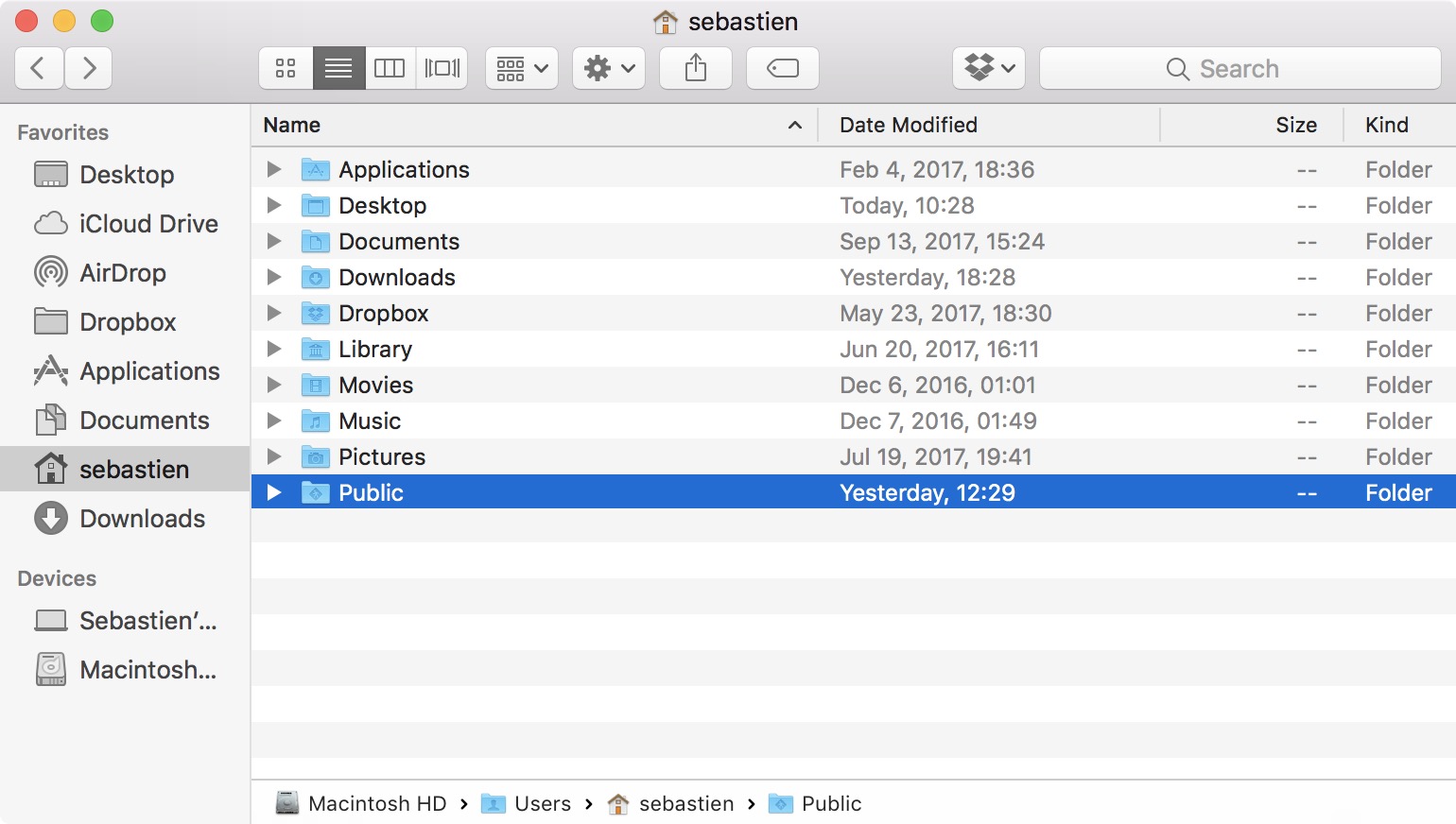
De forma predeterminada en macOS, cada cuenta de usuario viene con una carpeta pública que se puede utilizar para compartir archivos y documentos con otros usuarios. Es muy similar en función a la carpeta Compartida, excepto que sólo usted puede colocar archivos y documentos en su carpeta Pública. Del mismo modo, sólo el usuario con el que compartes tu iMac puede colocar archivos en su carpeta pública.
Para acceder a la carpeta Acceso público, abra una ventana del Finder y vaya a Macintosh HD> Users>[YourUsername]> Public . A continuación, puede pegar o arrastrar archivos y documentos a su carpeta pública para que otros puedan acceder a ellos.
Otros usuarios del equipo podrán abrir archivos en la carpeta pública, pero no podrán editarlos ni eliminarlos. Sólo el propietario de una carpeta pública puede editar y eliminar.
Para acceder a la carpeta pública de otro usuario, ejecute el Finder y vaya a Macintosh HD> Users>[UsernameOfTheUserYouWantToAccess]> Public . Si ese usuario compartió archivos en su carpeta pública, podrá verlos allí. También podrás copiarlos en el espacio de tu usuario.
Resumen de la carpeta Acceso público:
- Bueno para compartir sus archivos con todos los usuarios
- Sólo usted puede colocar archivos en su carpeta pública
- Sólo usted puede editar o eliminar estos archivos
- Todos los demás usuarios pueden acceder a estos archivos
- Todos los demás usuarios pueden copiar sus archivos a su propia cuenta de usuario
Cómo soltar archivos en una cuenta de usuario específica en un Mac
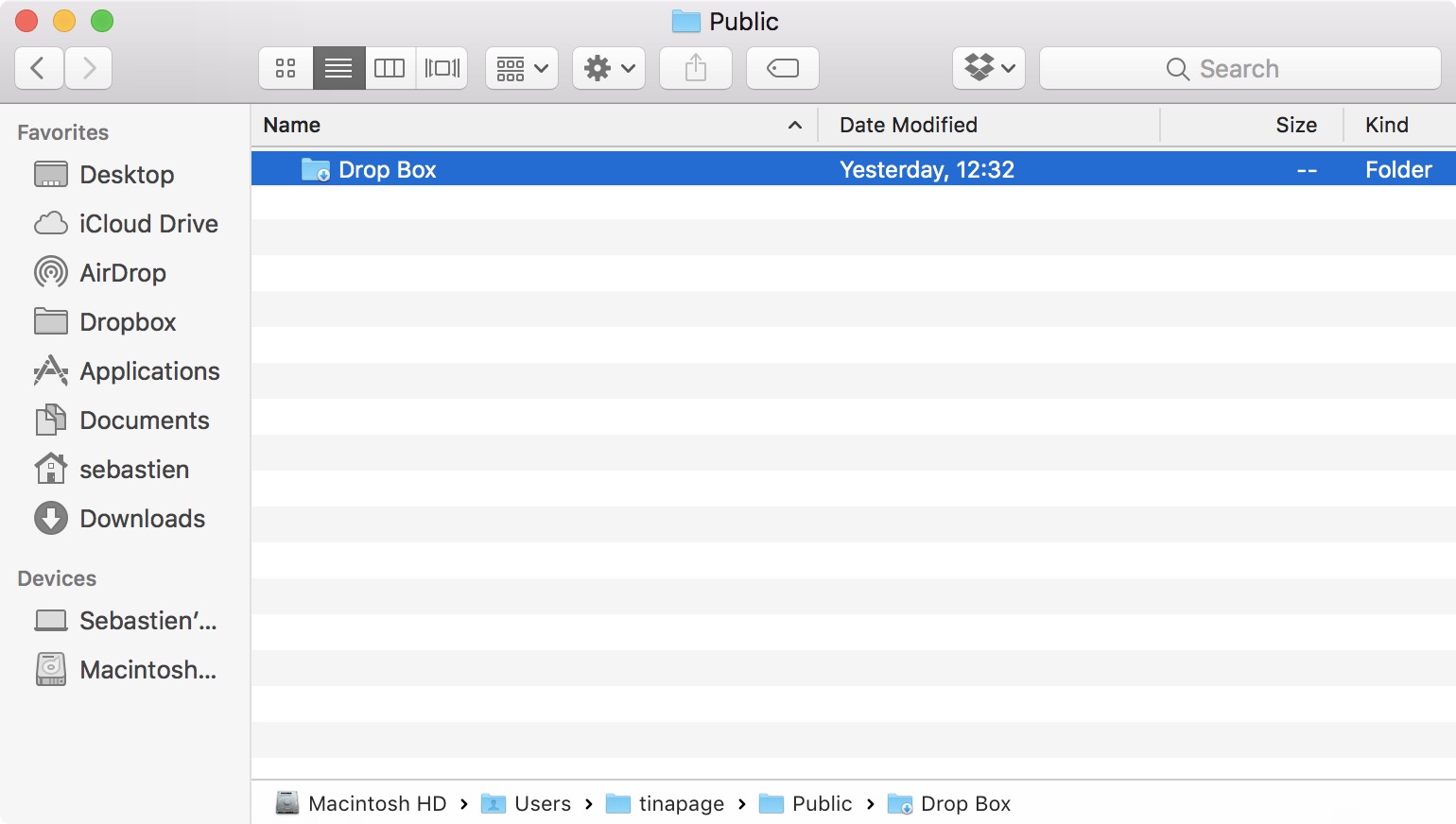
Hay una última forma de transferir archivos rápidamente entre dos cuentas de usuario. Con la función Buzón que viene con cada cuenta de usuario en un Mac, puedes soltar un archivo o documento en el buzón de otro usuario para que pueda acceder a ese archivo más tarde.
Piense en el Buzón como un buzón de correo. Simplemente arrastre un archivo al buzón de un usuario y ese usuario podrá recuperar el archivo. Sin embargo, al igual que un buzón de correo físico, no podrá volver a acceder a ese archivo una vez que esté en el buzón. Tampoco podrá ver otros archivos y documentos que puedan estar en el buzón de ese usuario.
Para acceder a la carpeta de un usuario, abra el Finder y vaya a Macintosh HD> Users>[UserYouWantToShareAFileWith]> Public. Desde allí, puede pegar o arrastrar un archivo al buzón de ese usuario. Recuerde que una vez que el archivo está ahí, ya no puede acceder a él.
Para acceder a su propio Drop Box y comprobar si otros usuarios ponen algo ahí, abra Finder y vaya a Macintosh HD> Users>[YourUsername]> Public> Drop Box .
Resumen de la carpeta Drop Box:
- Puede colocar archivos en el buzón de otro usuario
- No puede ver un archivo una vez que lo ha puesto en el buzón de un usuario
- No puede ver lo que hay dentro del buzón de otro usuario
- Otros usuarios pueden poner archivos en su buzón
- Otros usuarios no pueden acceder a los archivos dentro de su buzón
- Puede editar o eliminar archivos dentro de su buzón
Con estos tres métodos de compartición desglosados, espero que hayas aprendido más sobre cómo compartir documentos entre usuarios de un mismo Mac. Si tiene alguna pregunta o comentario, por favor hágalo en la sección de comentarios.
